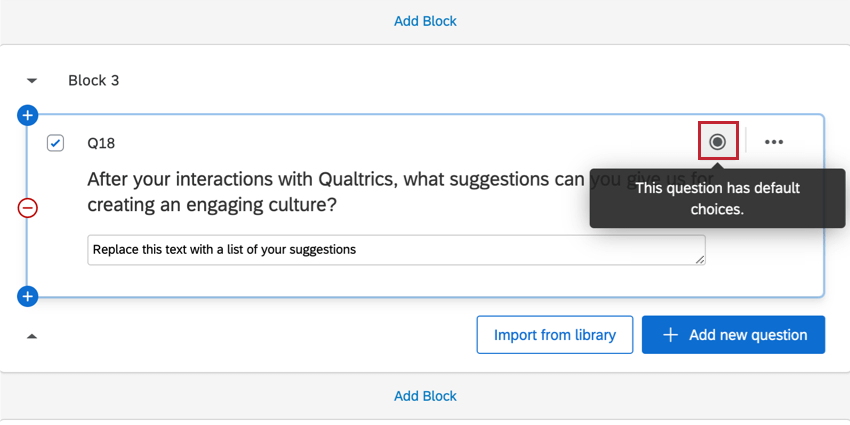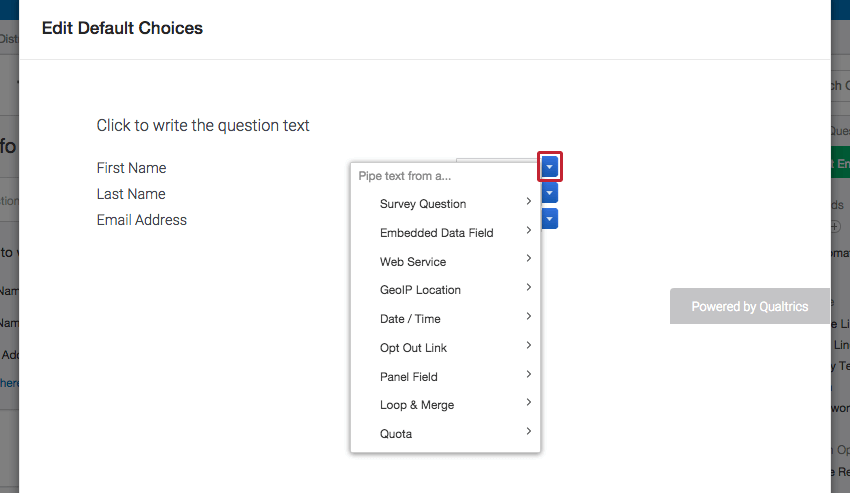Aggiungi scelte predefinite
Informazioni sull’aggiunta di scelte predefinite
È possibile utilizzare la funzionalità Scelte predefinite per precompilare le scelte di risposta all’interno di una domanda quando il partecipante apre il sondaggio. Questo può essere utile in situazioni in cui chiedi ai partecipanti di aggiornare i dati raccolti in precedenza, come indirizzo postale, e-mail, nome e così via.
Come aggiungere scelte predefinite
- Durante la modifica del sondaggio, selezionare la domanda a cui si desidera aggiungere scelte predefinite.
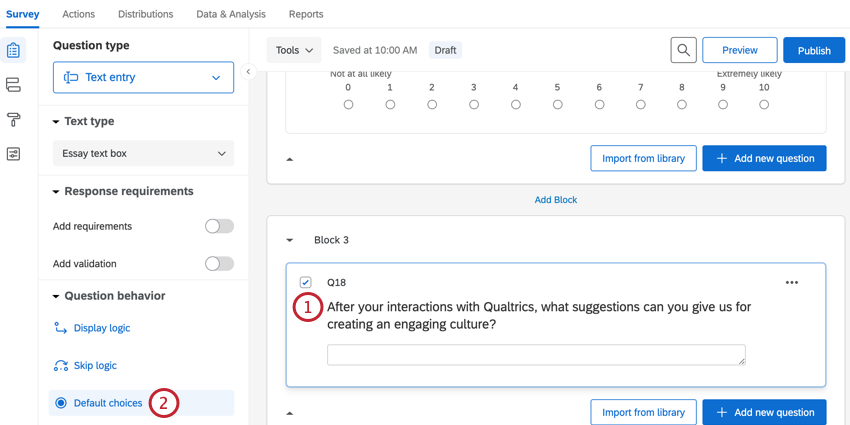
- Nel comportamento Domanda dell’editor del sondaggio, selezionare Scelte predefinite.
- Fornisci le risposte che desideri siano precompilate (ad esempio, una scelta selezionata o un testo specifico).
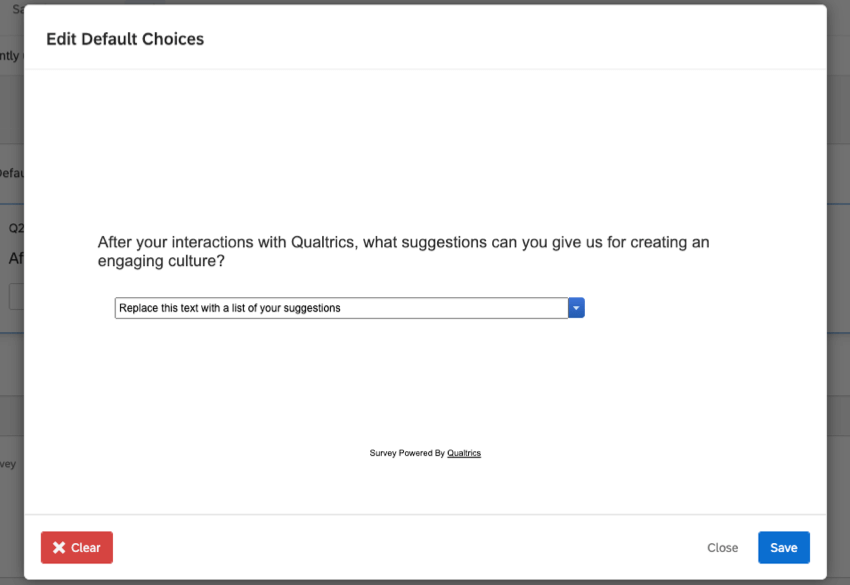
- Fai clic su Salva.
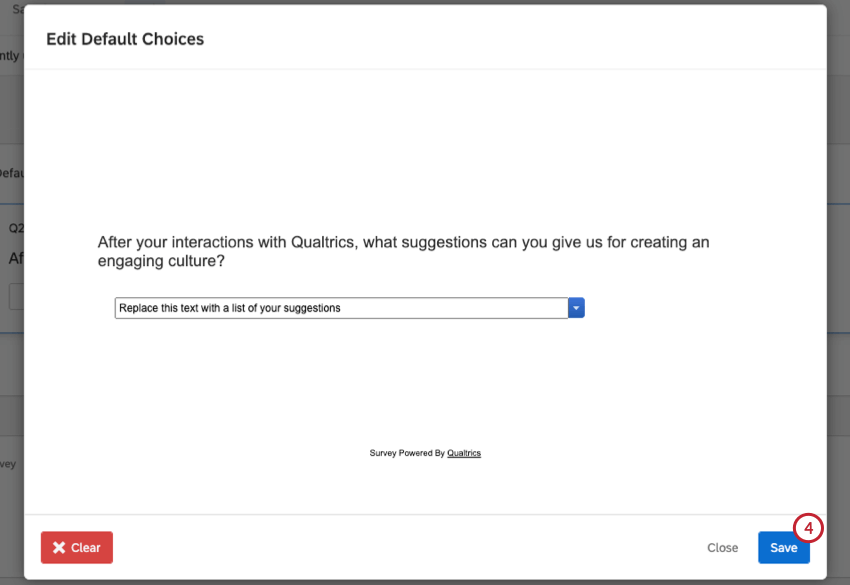
- Per cancellare una scelta predefinita, tornare alla finestra di modifica delle scelte predefinite, fare clic su Cancella, quindi su Salva.
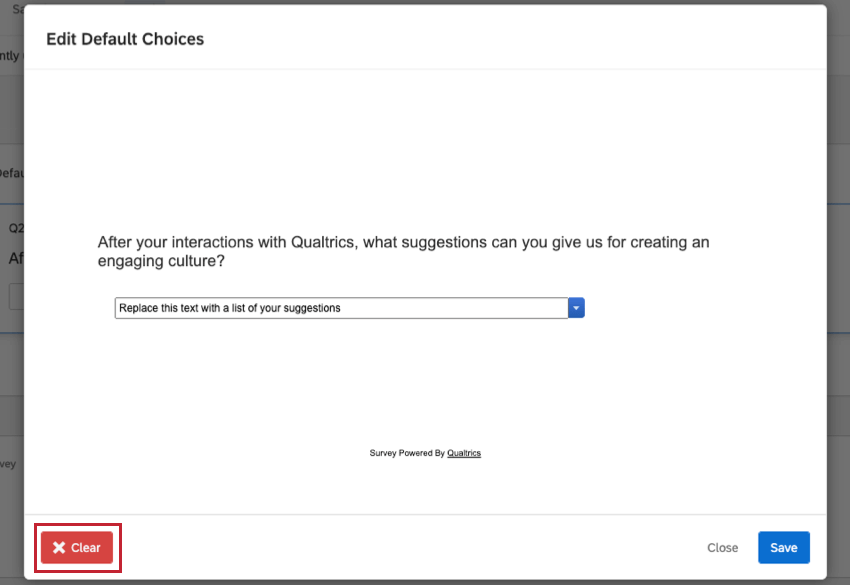
Le domande con scelte predefinite avranno un’icona a forma di cerchio grigio nell’angolo in alto a destra.
Compatibilità delle domande
È possibile aggiungere scelte predefinite alla seguente lista di tipi di domanda.
Visualizzazione del testo trasferito nelle scelte predefinite
È possibile utilizzare testo trasferito come scelta predefinita in qualsiasi tipo di domanda in cui il rispondente può immettere testo.
Per accedere al testo trasferito in una scelta predefinita, modificare le scelte predefinite e fare clic sul menu a discesa blu direttamente accanto a qualsiasi campo di testo.